نرم افزار filezilla یکی از نرم افزار های محبوب برای آپلود فایل در سرور هست.
معمولا اکثر هاستینگ ها برای آپلود فایل از طریق کنترل پنل محدودیت اعمال میکنن ، دلیلش اینه : زمانیکه شما یک فایل با حجم بالا رو از طریق کنترل پنل آپلود میکنین ، این موضوع باعث بالا رفتن لود سرور و پایین اومدن سرعت میشه ، همینطور ممکنه در زمان اپلود فایل حجیم اینترنتتون قطع بشه و زحمتهاتون هدر بره ، بنا براین بهترین روش برای آپلود فایل استفاده از نرم افزار filezilla هست.
ابتدا نیاز هست که شما این نرم افزار را دانلود کنین ، آخرین نسخه رو میتونین از سایت خود filezilla بصورت رایگان از طریق لینک زیر دانلود کنین:
دانلود فایل زیلا
تو اینترنت هم جستجو کنین ، اکثر سایتها برا دانلود دارن ولی بهترین سایت ، سایت خودشون هست
خب بعد از دانلود باید نرم افزار رو نصب کنین که نصب کردنش خیلی راحته و چند تا next باید بزنین.
بعد از نصب فایل زیلا صفحه ای مثل عکس زیر براتون باز میشه:
در این صفحه از منو file روی گزینه sitemanager کلیک کنین و یا مطابق عکس زیر روی قسمتی که در عکس نشون داده شده کلیک کنین:
بعد ازین پنجره ای مث عکس زیر براتون باز میشه ،که باید کامل کنین:
host:
ادرس دامنه خودتون رو بصورت زیر وارد کنین :
domain.com
بجای domain.com اسم دامنه خودتون بنویسین یا میتونین ip سرور را وارد کنین ، اگه آی پی سرورتون نمیدونین ، میتونین به بخش پشتیبانی تیکت بزارین و ازشون سوال کنین
port:
۲۱
protocol:
روی FTP تنظیم باشه
Encryption:
این گزینه روی only use plain FTP (insecure) تنظیم کنید.
Logon Type:
روی Normal تنظیم کنید.
user:
نام کاربری هاست (یا نام کاربری اکانت ftp )
password:
پسورد هاست و یا پسورد اکانت ftp
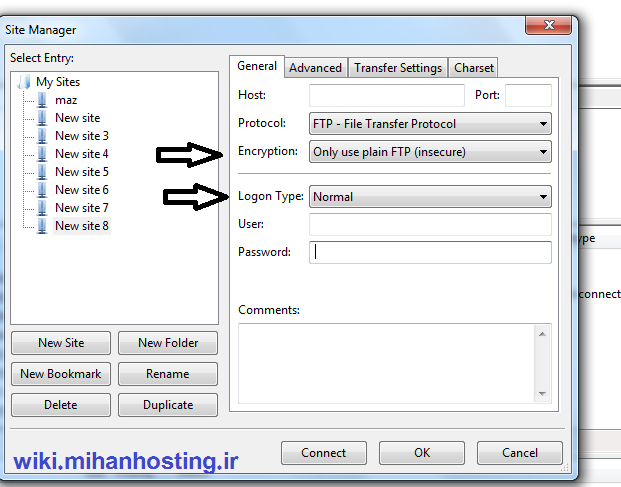
سپس روی connect کلیک کنین تا به ftp مربوط به هاستتون متصل بشین.
سمت چپ صفحه اطلاعات دایرکتوری هاو فایل های سیستم خود و در سمت راست دایرکتوری و فایل های مربوط به سرور را مشاهده می کنین.
برای اپلود یا دانلود یک فایل می توانید بر روی آن دوبار کلیک کنین.

همچنین می توانید از طریق موس فایل مورد نظر را جابجا کنید، برای این کار کافیست فایل مورد نظر
با موس از مبدا به مقصد مورد نظر بکشید و در آنجا رها کنید.


اکنون در پنجره باز شده در قسمت select page روی گزینه FTP کلیک کنید در سمت راست صفحه گزینه passive را انتخاب نمایید و ok کنید.

خب ، حالا با خیال راحت میتونین فایل هاتونو روی هاست اپلود کنین.
البته شما میتونین برای آپلود فایلهای کم حجم بصورت مستقیم از خود پنل اقدام کنید که میتونین آموزش های زیر مطالعه کنین:
آموزش آپلود فایل در دایرکت ادمین
آموزش آپلود فایل در سی پنل
آموزش آپلود فایل در وبسایت پنل
در صورتیکه هنوز سوالی دارین میتونین از طریق ارسال تیکت با پشتیبانی ، سریعا به جواب برسین ، خوشحال میشیم بتونیم علممونو در اختیارتون بزاریم
ارسال تیکت







